Cum se creează o pagină de formular de contact în WordPress?
Publicat: 2023-06-13Sunteți un utilizator WordPress sau un proprietar de site-uri în căutarea unei modalități eficiente de a intra în legătură cu vizitatorii dvs. și de a le face mai ușor să intre în contact cu dvs.? Ei bine, nu căutați mai departe decât să vă scufundați în lumea uimitoare a formularelor de contact din WordPress!
Indiferent dacă sunteți un profesionist experimentat sau abia la început, acest articol vă va ghida prin procesul de creare a formularelor de contact pe site-ul dvs. Așadar, pregătește-te să explorezi puterea formularelor de contact și să duci site-ul tău WordPress la următorul nivel de implicare!
Acum, vă întrebați de ce formularele de contact sunt necesare pentru WordPress când ați putea să vă împărtășiți adresa de e-mail pentru ca oamenii să vă contacteze?
De ce ar trebui să aveți un formular de contact?
Iată cele patru motive principale:
- Un semn promițător de profesionalism: o pagină de formular de contact de pe site-ul dvs. este un steag verde, deoarece este un indiciu clar de profesionalism, deoarece vă arată dedicarea de a oferi un mijloc de comunicare convenabil și structurat pentru publicul dvs.
- Ajută vizitatorii să rămână pe site-ul dvs.: atunci când postează o adresă de e-mail în loc de un formular de contact, persoanele care vizitează site-ul trebuie să deschidă e-mailul pentru a comunica, ceea ce este probabil o distragere a atenției.
- Protecție împotriva spamului: un formular de contact oferă confidențialitate și protecție împotriva spamului în comparație cu afișarea directă a adresei de e-mail.
- Ușor de utilizat: oamenii pot găsi formularele de contact mai convenabile decât deschiderea unui e-mail și trimiterea unui mesaj.
Cu toate acestea, în mod implicit, WordPress nu are un formular de contact încorporat, dar nici adăugarea unuia pe site nu este o muncă grea. Să vedem cât de ușor poți crea formulare de contact WordPress.
Pași pentru a crea o pagină de formular de contact în WordPress
Urmați pașii de mai jos pentru a adăuga un formular de contact pe site-ul dvs. WordPress
- Alegeți cel mai bun plugin pentru formularul de contact
În primul rând, trebuie să alegeți pluginul pentru formularul de contact pe care doriți să îl instalați. Deocamdată, să luăm în considerare WPForms, unul dintre cele mai bune pluginuri de formulare de contact de pe WordPress.
- Instalați pluginul pe WordPress
Pentru aceasta, va trebui să vă conectați la tabloul de bord WordPress. De acolo, accesați Plugin-uri > Adăugați nou și căutați WPForms.
Faceți clic pe butonul Instalează acum și apoi pe butonul Activare pentru a instala și a activa pluginul.
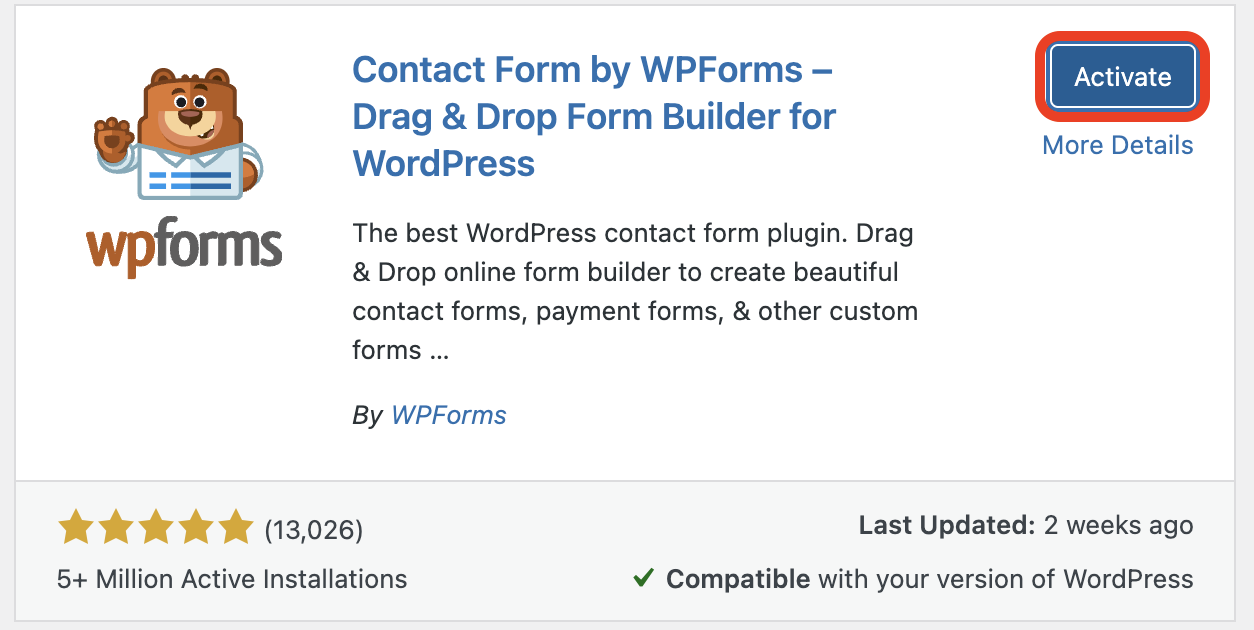
Acum, veți obține WPForms Lite, care vă permite să creați formulare de contact simple. Puteți face upgrade la WPForms Pro, versiunea plătită cu funcții îmbunătățite, dacă este necesar.
Acum sunteți gata să creați un formular de contact în WordPress.
- Creați un formular de contact folosind WPForms
Acum puteți găsi meniul WPForms în tabloul de bord . Navigați la WPForms și faceți clic pe Adăugare nou .
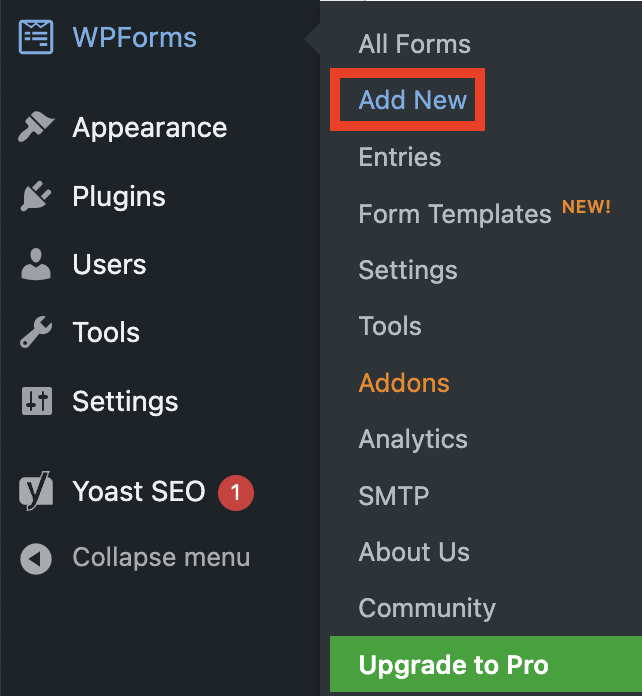
Acum veți fi adus la biblioteca de șabloane WPForms pentru generatorul de formulare glisați și plasați.
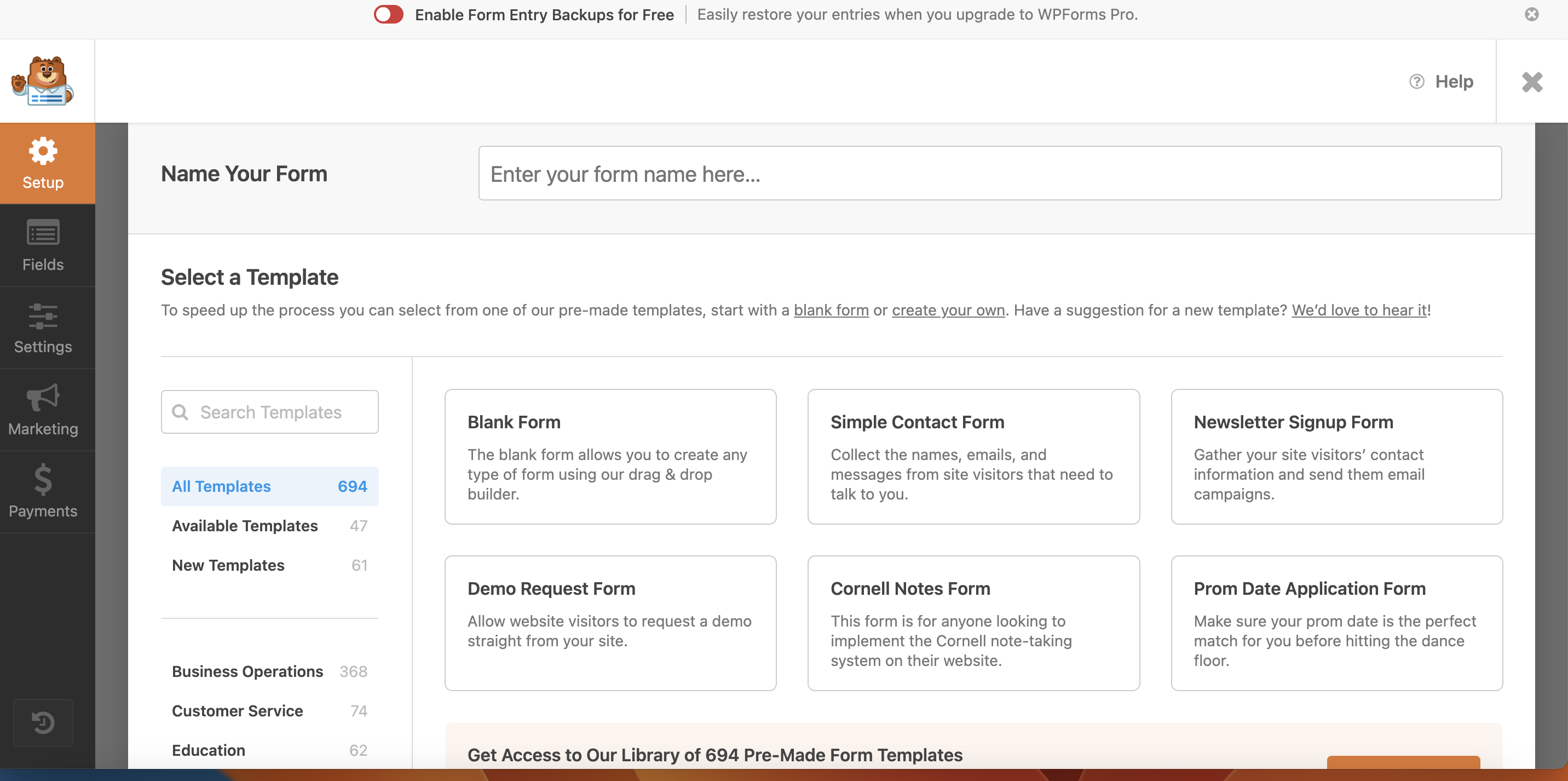
Continuați prin denumirea formularului dvs. de contact și selectarea șablonului dorit. Puteți începe fie cu un șablon pre-construit, fie cu un formular gol. Pur și simplu faceți clic pe butonul Utilizați șablon pentru a începe să vă creați formularul de contact.
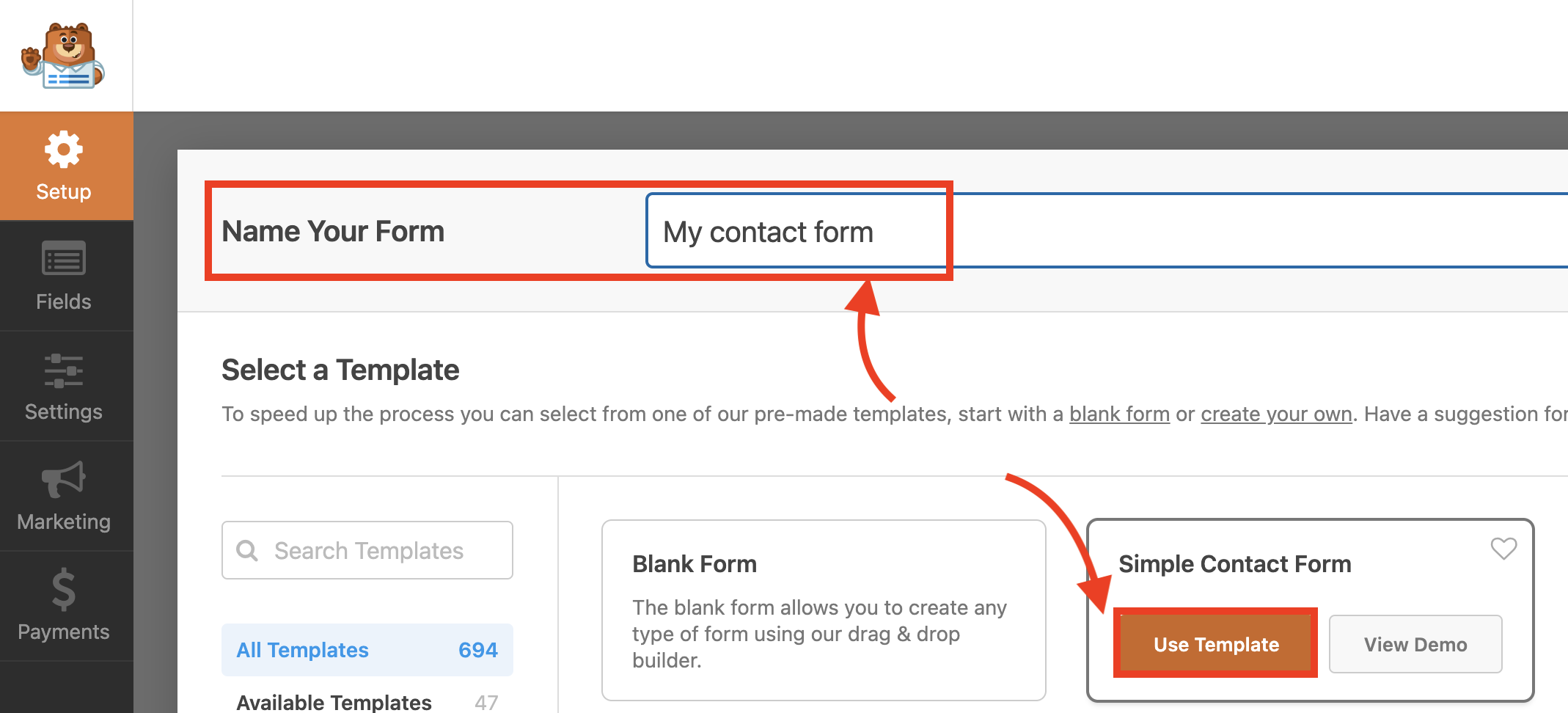
Făcând clic pe butonul Utilizați șablon, veți ajunge la șablonul corespunzător, împreună cu un panou Opțiuni câmp din stânga, care poate fi folosit pentru a edita și a face modificări.
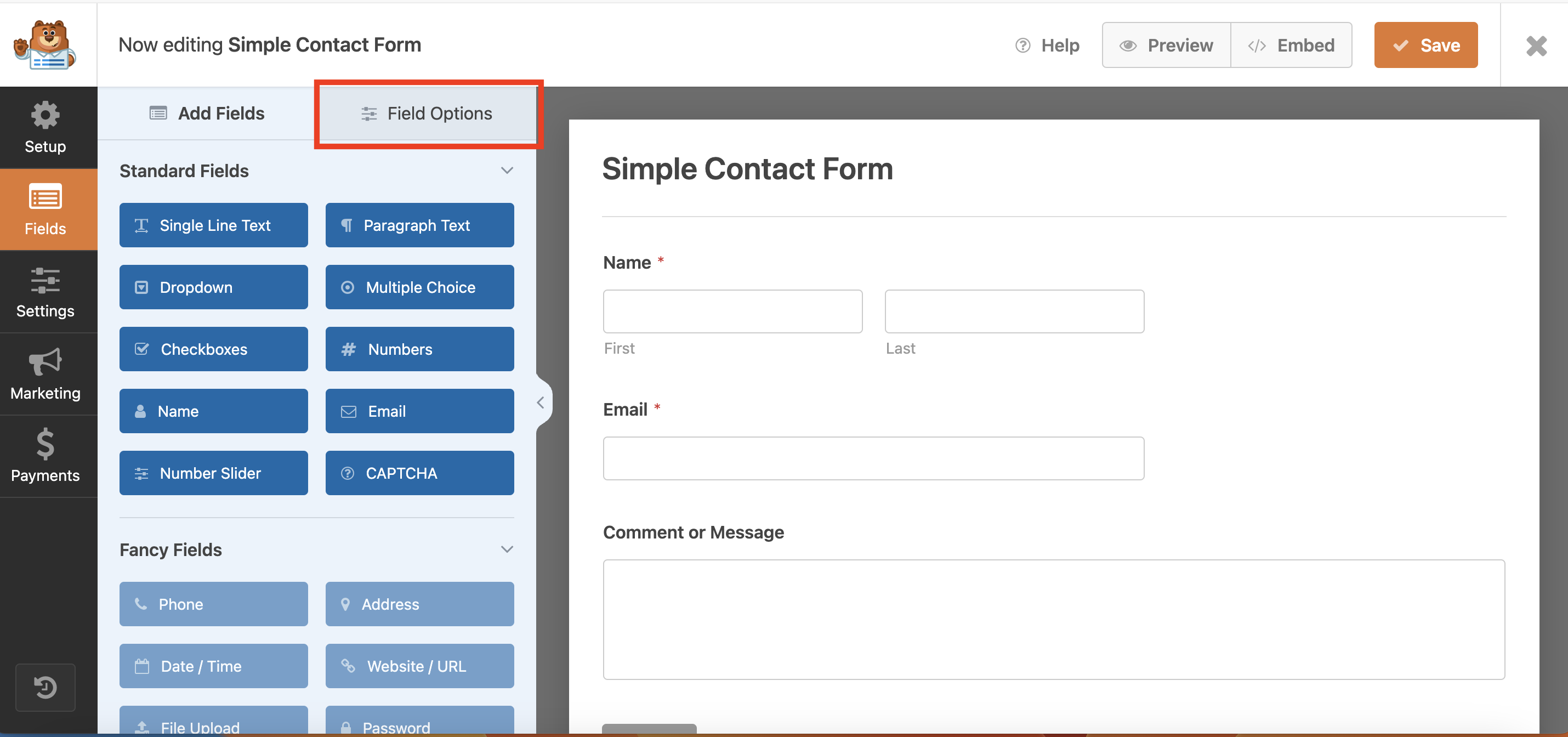
Puteți face modificări în formular fie prin glisare și plasare, fie doar făcând clic pe câmpurile dorite disponibile în Opțiuni câmp . Puteți alege dintre diferite tipuri de câmpuri, cum ar fi meniuri derulante, casete de selectare, butoane radio etc. Puteți chiar să utilizați mouse-ul pentru a glisa și plasa și pentru a modifica ordinea câmpurilor din formular.
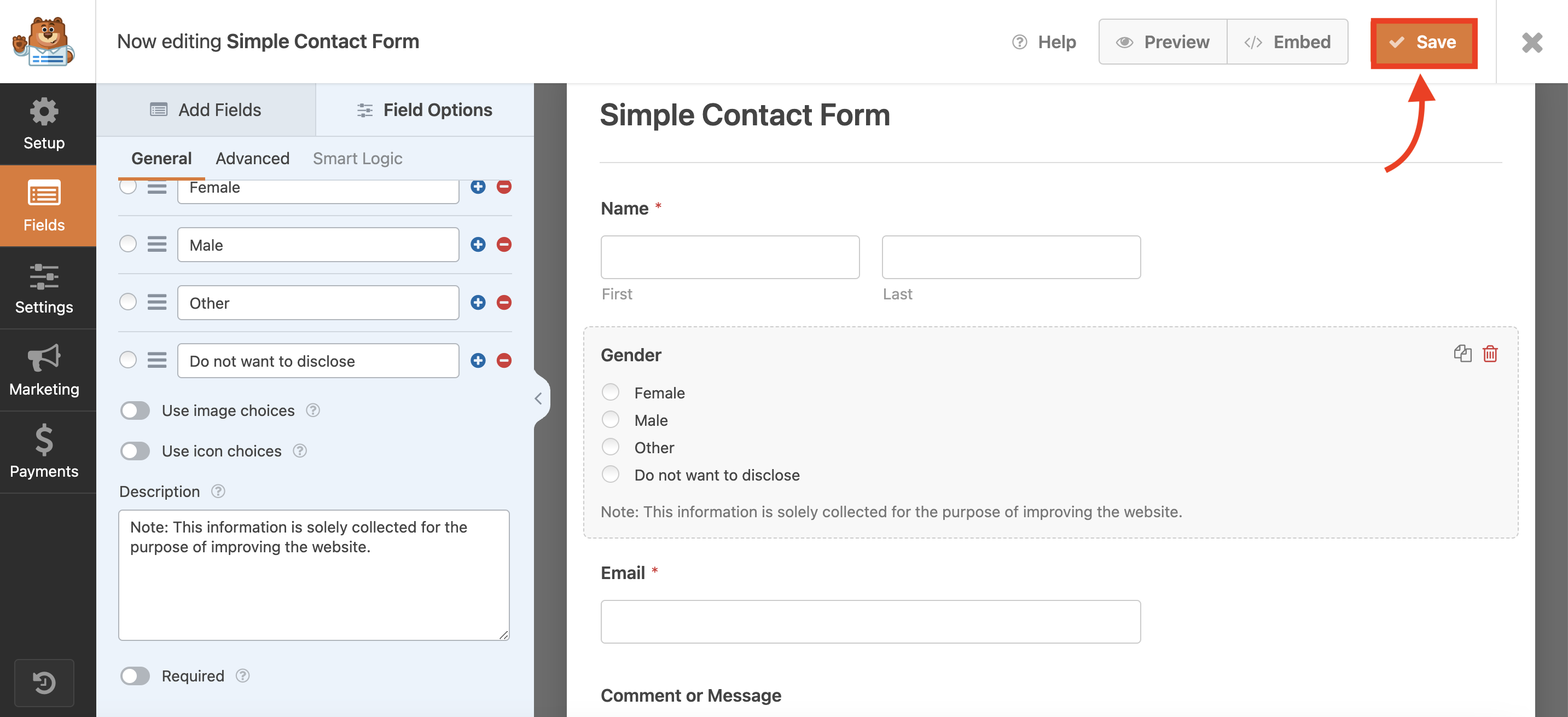
Adăugați câmpurile necesare și personalizați fiecare făcând clic pe ele și modificând setările din partea stângă. După ce ați terminat, faceți clic pe butonul Salvare pentru a salva modificările.
Acum că formularul dvs. de contact este gata, este recomandat să configurați un mesaj de confirmare pentru vizitatorii site-ului web care trimit formularul.
- Creați un mesaj de confirmare
Un mesaj de confirmare poate fi un mesaj de mulțumire pentru a confirma trimiterea formularului.
Pentru a crea acest lucru, faceți clic pe fila Setări din Form Builder și faceți clic pe fila Confirmare din opțiunile afișate.Veți primi trei opțiuni în meniul drop-down Tip de confirmare: „ Mesaj ”, „ Afișați pagina ” și „ Accesați adresa URL. ”

Caseta de mesaj poate afișa deja un mesaj implicit, dar îl puteți personaliza în funcție de preferințele dvs. Opțiunea „Afișare pagină” este disponibilă exclusiv în WPForms Pro, iar selectarea acestei opțiuni vă va permite să afișați o pagină aleasă care include un mesaj adecvat de mulțumire sau orice informații suplimentare pe care doriți să le afișați.
În plus, puteți redirecționa vizitatorii către o anumită pagină fără a afișa niciun mesaj, utilizând opțiunea URL din meniul derulant.
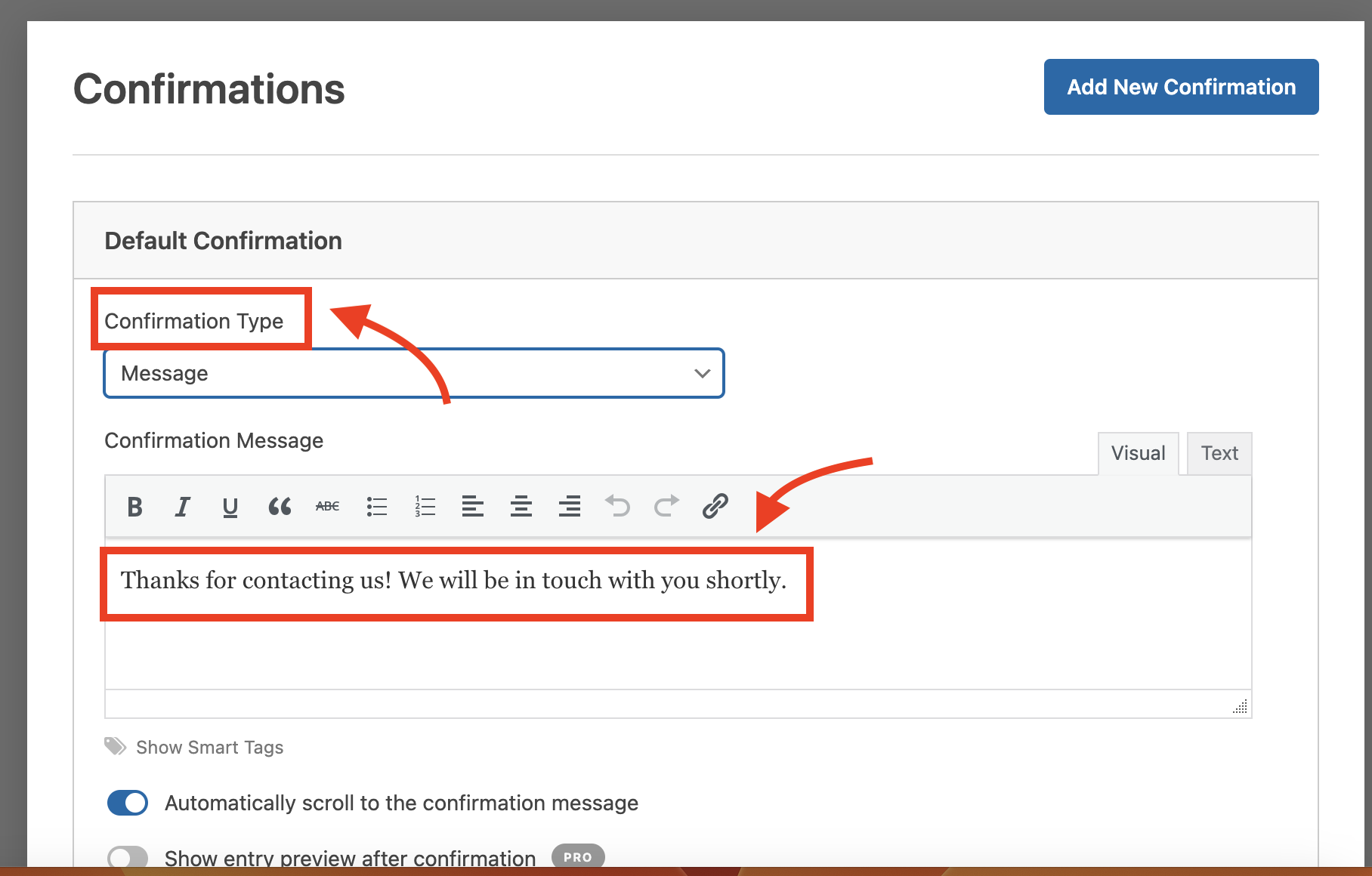
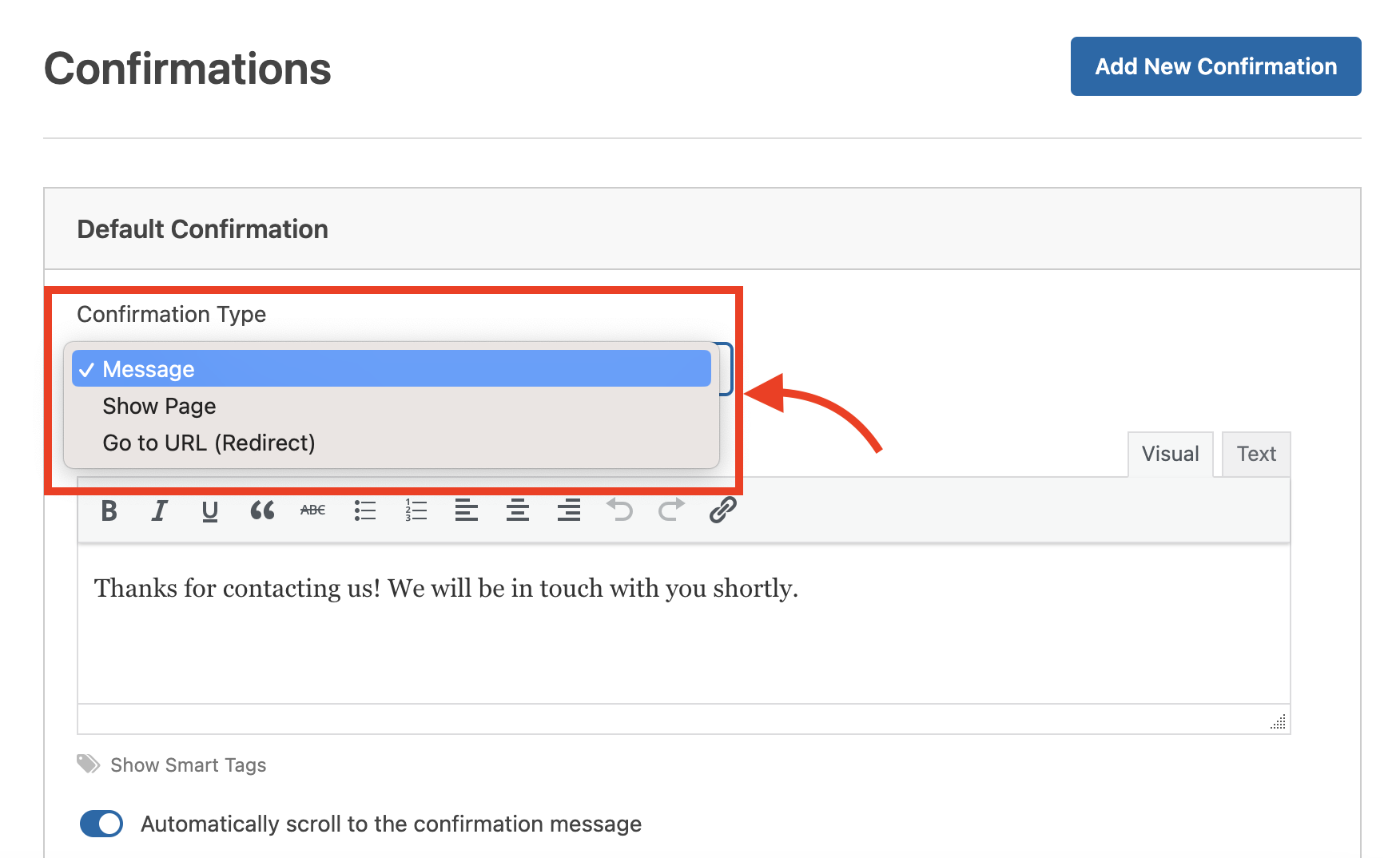
Asigurați-vă că salvați modificările după personalizare
- Configurați notificarea prin formular
După ce un vizitator trimite formularul, configurarea notificărilor este esențială pentru a rămâne alert și a răspunde prompt la întrebări, clienți potențiali sau trimiteri importante de formulare.
Pentru a crea acest lucru, faceți clic pe fila Setări din Form Builder și faceți clic pe fila Notificare din opțiunile afișate.
În mod implicit, va exista deja o notificare configurată pentru e-mailul administratorului. Fie dați clic pe el pentru a-l edita, fie faceți clic pe butonul „ Adăugați o notificare nouă ” pentru a crea o notificare nouă și a face personalizarea necesară.
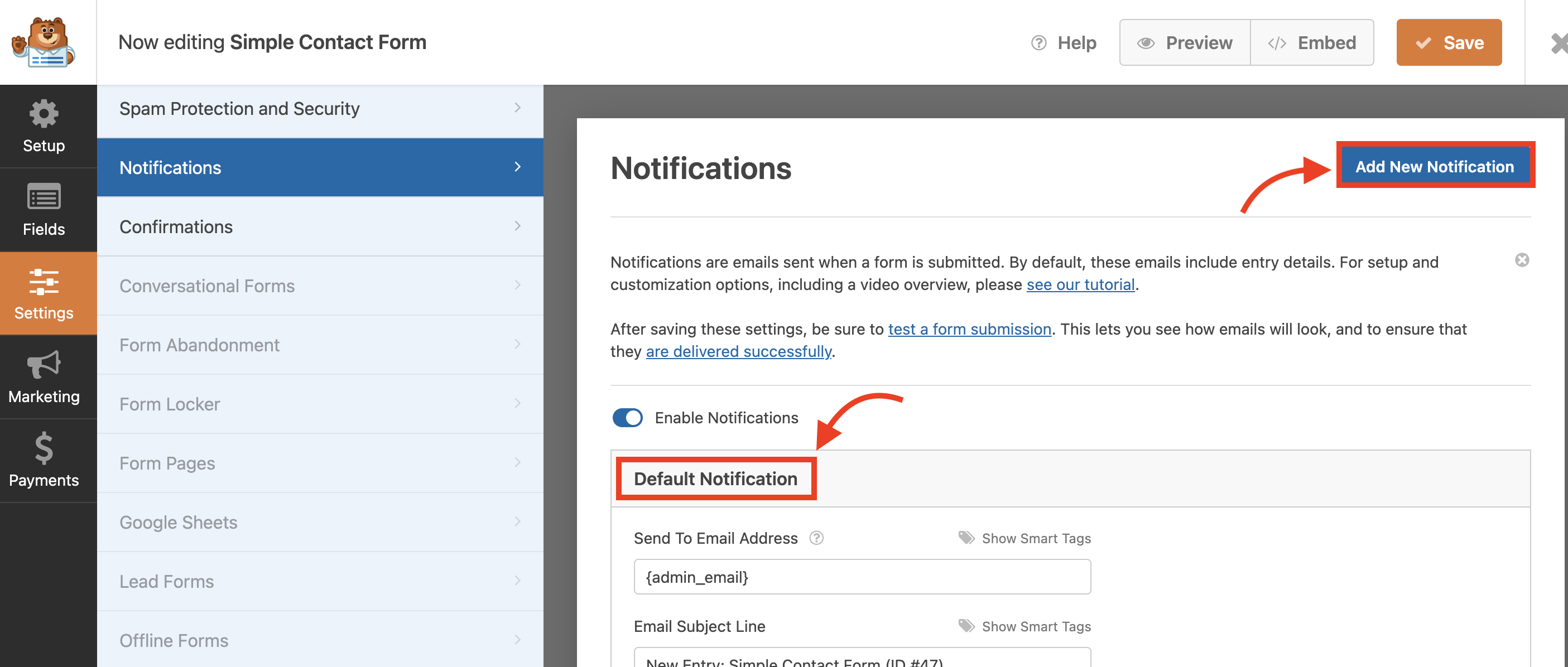
Puteți modifica diferite aspecte ale notificării prin e-mail, inclusiv subiectul e-mailului, destinatarii, conținutul mesajului și alte opțiuni. Puteți chiar să includeți sau să excludeți valorile câmpurilor de formular în notificarea prin e-mail făcând clic pe butonul „Afișați etichete inteligente” și alegând câmpurile de formular dorite pentru a fi incluse în mesajul de e-mail.
De asemenea, puteți personaliza diverse alte setări pentru notificarea prin e-mail, cum ar fi adresele de e-mail „De la Nume” și „Răspuns la”.
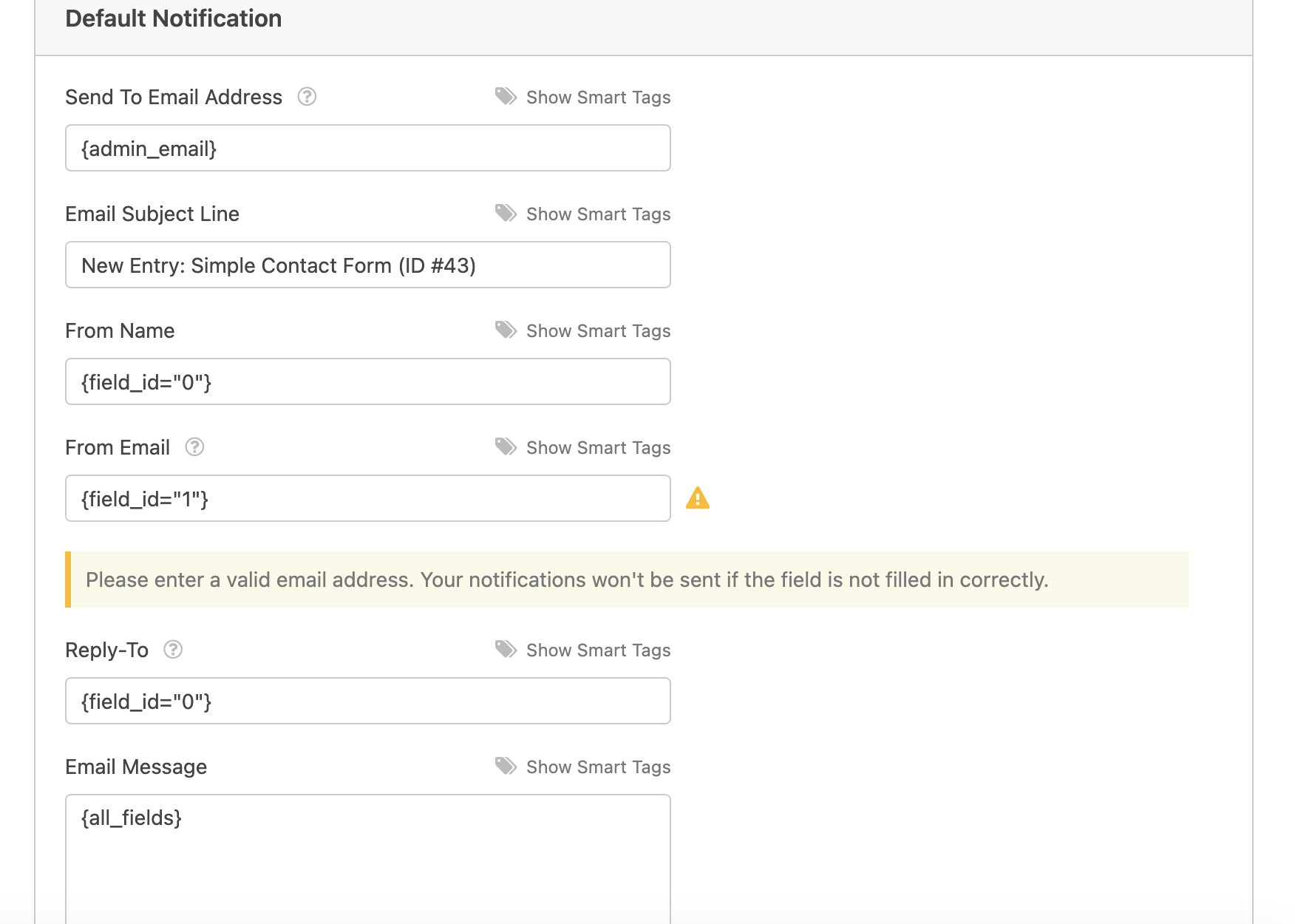
După ce ați completat setările de notificare prin e-mail, faceți clic pe butonul Salvare pentru a salva formularul. Acum, WPForms va trimite o notificare prin e-mail destinatarilor specificati ori de câte ori un utilizator trimite formularul de contact.
- Adăugați formularul de contact pe site-ul dvs. web
Ești aproape acolo! Acum, pentru a încorpora formularul de contact într-o pagină sau postare, creați o pagină nouă sau editați una existentă.
Pentru a crea o pagină separată de formular de contact, accesați opțiunea Pagini din tabloul de bord și alegeți Adăugați nou . Apoi, faceți clic pe pictograma plus de pe pagina nouă și căutați WPForms .
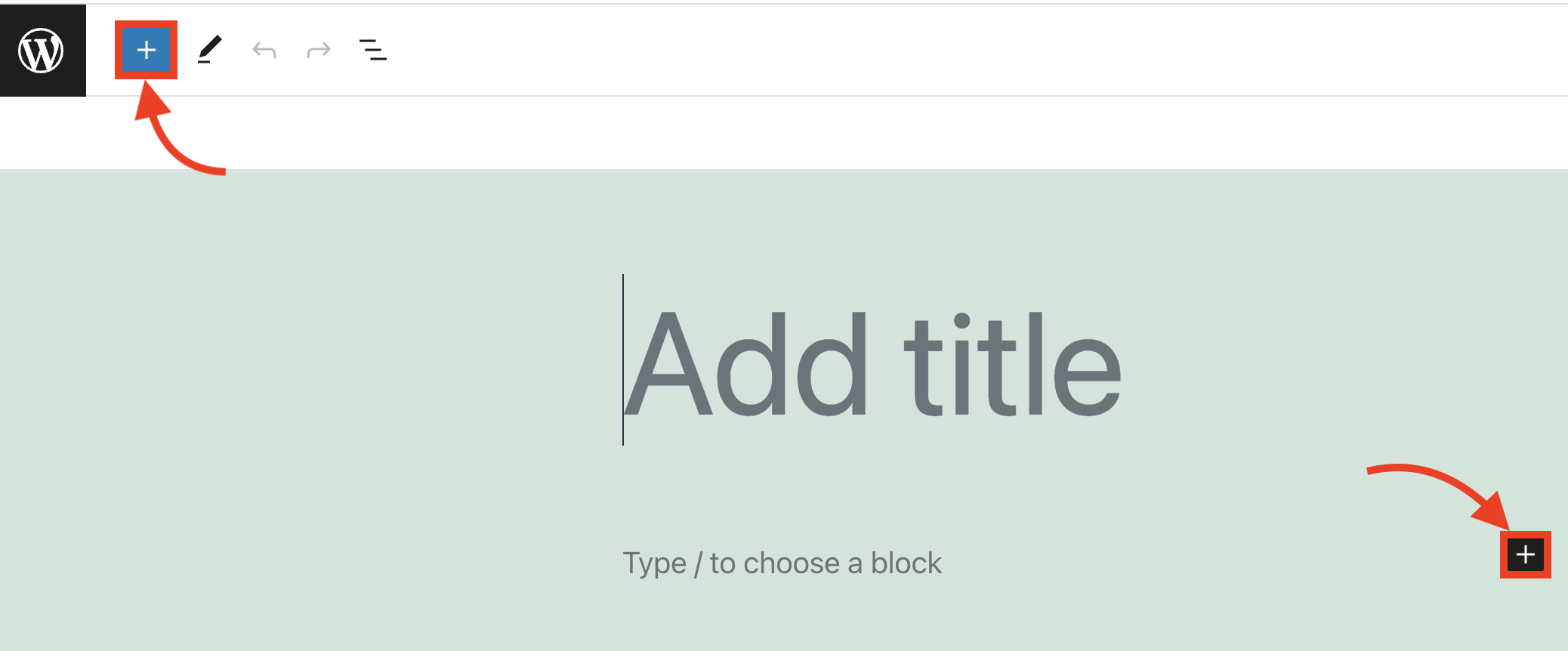
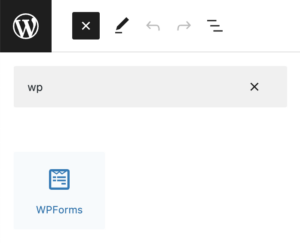
Acum veți vedea blocul WPForms cu un meniu derulant în zona de conținut a paginii dvs. Alegeți formularul pe care l-ați creat anterior dintre opțiunile disponibile, apoi actualizați pagina.
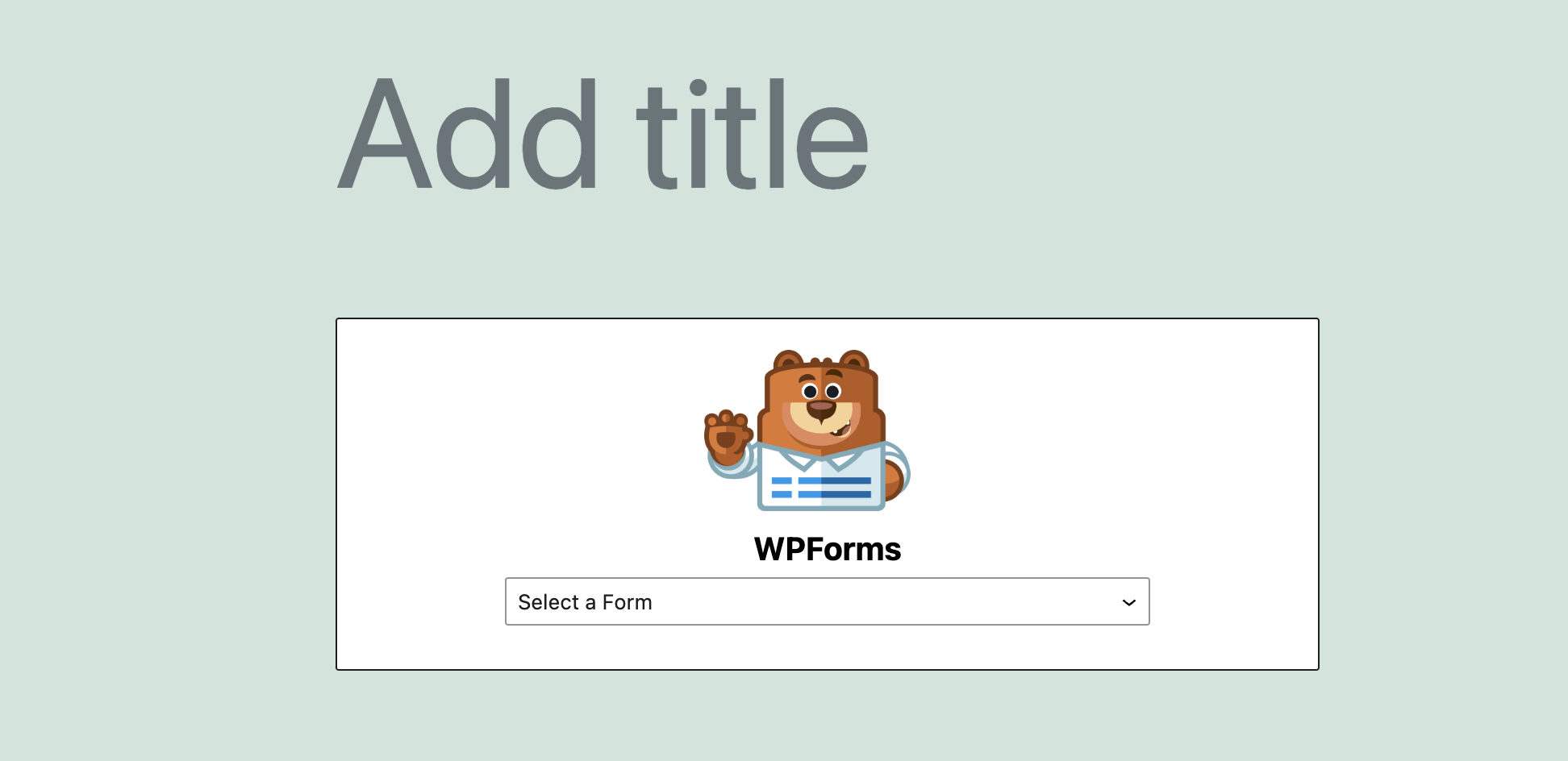
Previzualizați site-ul dvs. web sau vizitați pagina în care ați încorporat formularul pentru a-l vedea în acțiune. Poate arata cam asa:
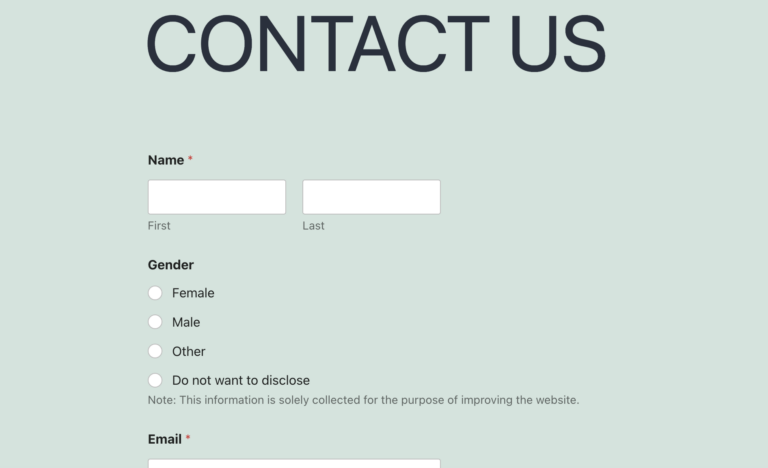
Wow! Acum ați creat o pagină de formular de contact!
De asemenea, puteți adăuga un widget de formular de contact WPForms, adăugându-l pur și simplu la postarea dorită făcând clic pe pictograma Plus > Widgeturi > WPForms și selectând formularul preferat din meniul derulant.
Localizarea formularelor trimise
Versiunea neplătită a WPForms nu are un sistem de gestionare a intrărilor încorporat, precum versiunea completă a WPForms. Deci, va trebui să verificați adresa de e-mail asociată contului dvs. de administrator WordPress sau adresa de e-mail desemnată. Mesajele trimise prin formularul de contact vor fi trimise la aceste adrese de e-mail.
Cu toate acestea, versiunea plătită oferă o vizualizare de intrare în tabloul de bord WordPress. Pentru a accesa aceasta, conectați-vă în zona dvs. de administrare WordPress și navigați la WPForms > Intrări . Acolo veți găsi lista de trimiteri de formulare, inclusiv mesajele trimise prin formularul de contact.
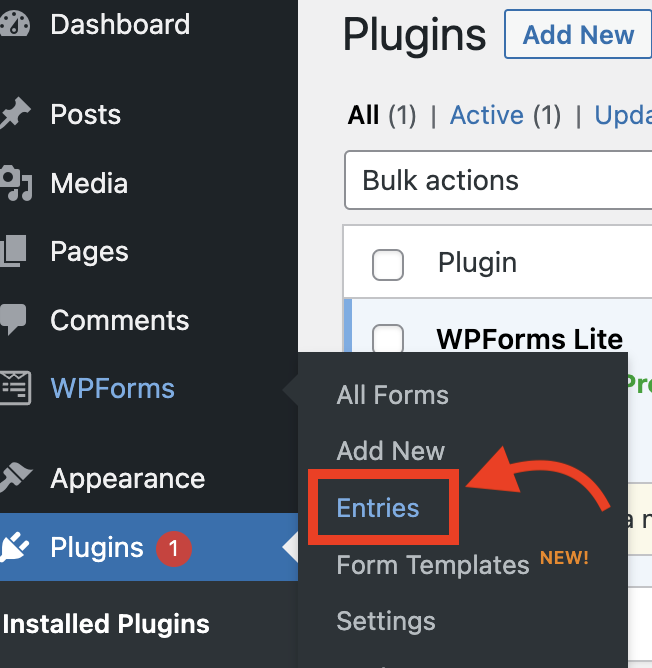
Gândul final
Crearea unui formular de contact pe WordPress este un proces simplu care poate îmbunătăți semnificativ funcționalitatea site-ului dvs. și experiența utilizatorului. Cu pașii de mai sus, puteți crea și personaliza cu ușurință un formular de contact folosind WPForms. Amintiți-vă, un formular de contact oferă vizitatorilor o modalitate convenabilă de a vă contacta, menținându-i în același timp implicați pe site-ul dvs.
Cu capacitatea de a capta informații valoroase și de a comunica eficient cu publicul dvs., un formular de contact bine conceput este esențial pentru orice site web WordPress. Începeți să vă creați formularul de contact astăzi și duceți-vă site-ul la următorul nivel de interacțiune și confort cu utilizatorul.
- A fost aceasta de ajutor ?
- Da nu
